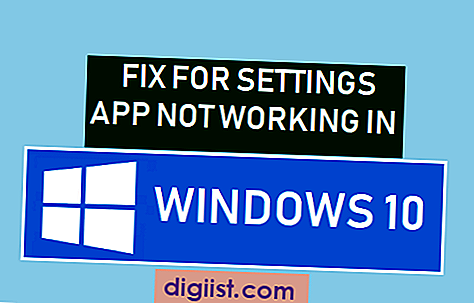Existem duas maneiras de conectar um MacBook diretamente a outro MacBook. Se você precisa que os dois computadores sejam interativos, você pode criar uma rede privada em um dos MacBooks usando seus recursos de rede sem fio. As várias opções de compartilhamento podem ser usadas para compartilhar hardware, permitir o gerenciamento remoto ou compartilhar arquivos. Você também pode usar o modo de disco de destino para conectar um MacBook a outro como se fosse um disco rígido externo. Todos os arquivos do MacBook em execução no Modo de Disco de Destino estarão disponíveis para o segundo MacBook da mesma forma que estariam em qualquer disco rígido externo.
Criação de uma rede privada
Passo 1
Clique na opção “Criar rede” do ícone “AirPort” no canto superior direito da tela. O ícone está localizado à esquerda do relógio.
Passo 2
Digite um nome para a rede.
etapa 3
Clique na opção "Exigir senha" no Mac OS 10.6. Clique no botão "Mostrar opções" no Mac OS 10.5.
Passo 4
Clique no menu suspenso "Segurança" e selecione a opção de 128 bits.
Etapa 5
Digite uma senha com exatamente 13 caracteres e clique em “OK”.
Etapa 6
Clique na opção "Preferências do Sistema" no menu "Apple" e, em seguida, clique no ícone "Compartilhamento".
Etapa 7
Clique na caixa de seleção ao lado do que você deseja compartilhar. Por exemplo, você pode compartilhar arquivos, impressoras, unidades de DVD, conexões com a Internet ou habilitar o login remoto.
Etapa 8
Clique no sinal de mais na lista "Usuários" no item que deseja compartilhar para dar permissão a usuários específicos para acessar o item compartilhado. Repita as etapas 7 e 8 para cada item e em cada MacBook que deseja compartilhar. Feche a janela Preferências do sistema quando terminar.
Clique no ícone “AirPort” no MacBook onde você não criou a rede e clique no nome da rede que você acabou de criar. Digite a senha para se conectar e clique em “OK”.
Usando o modo de disco de destino
Passo 1
Desligue o MacBook que você deseja acessar como um disco rígido.
Passo 2
Conecte os dois MacBooks com um cabo FireWire. Esteja ciente de que este não é um cabo FireWire normal. Para conectar usando a porta FireWire 800, verifique se ambos os MacBooks têm a porta de 9 pinos e adquira um cabo FireWire de 9 pinos para 9 pinos. A porta é totalmente retangular. Para conectar usando FireWire 400, verifique se ambos os MacBooks têm a porta de 6 pinos e adquira um cabo FireWire de 6 pinos para 6 pinos. A porta FireWire 400 é retangular, mas tem uma curva em um lado do retângulo.
etapa 3
Ligue o MacBook e pressione e segure a tecla "T" no teclado até ver o ícone FireWire amarelo para iniciá-lo no modo de disco de destino. Ele aparecerá no outro MacBook como uma unidade externa.
Passo 4
Transfira quaisquer arquivos de ou para o MacBook no Modo de Disco de Destino e arraste seu ícone da área de trabalho para o ícone da Lixeira no Dock para ejetá-lo.
Pressione o botão liga / desliga no MacBook no modo de disco de destino e desconecte o cabo FireWire.